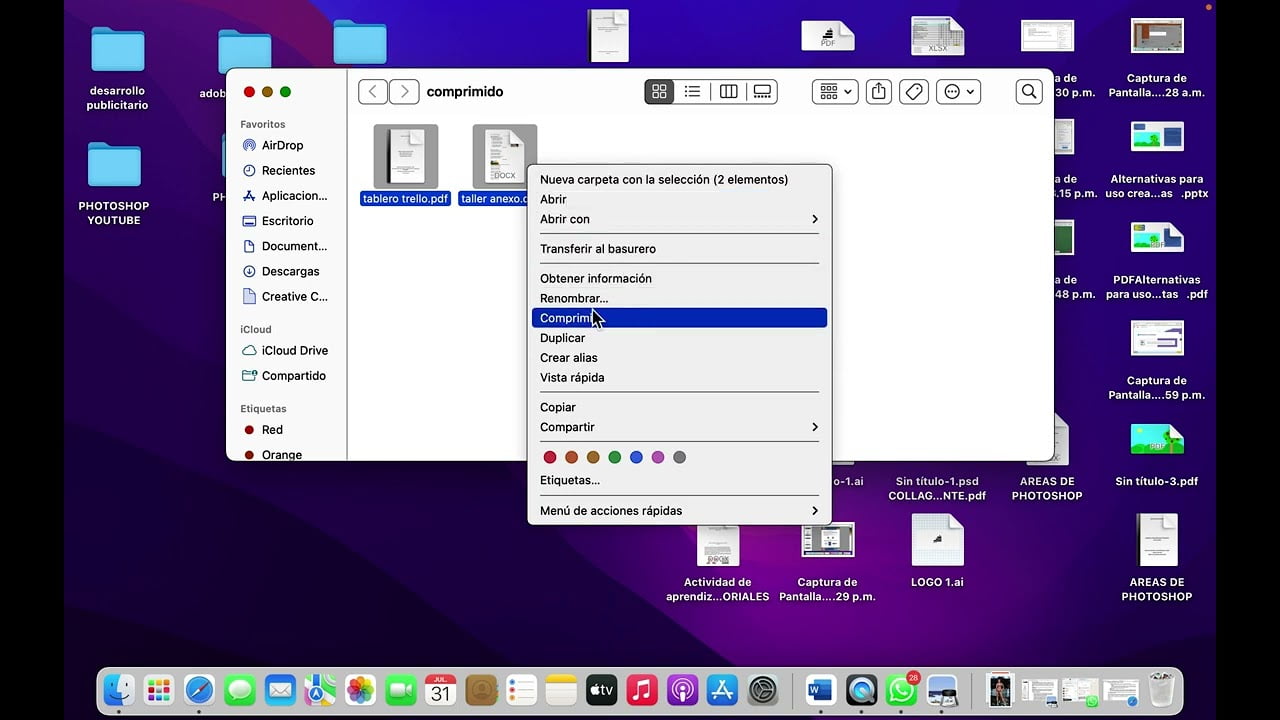
Convertir un archivo PDF a ZIP en Mac puede ser una tarea útil si deseas comprimir y proteger el archivo PDF. La compresión de archivos PDF en formato ZIP reduce el tamaño del archivo y hace que sea más fácil de enviar por correo electrónico o compartir en línea. En este artículo, te explicaremos cómo convertir un archivo PDF a ZIP en Mac utilizando herramientas nativas del sistema operativo y aplicaciones de terceros.
Comprimir un archivo PDF en formato Zip en Mac: Paso a paso
Comprimir un archivo PDF en formato Zip en Mac es un proceso sencillo que se puede realizar en pocos pasos. Esto es útil para reducir el tamaño del archivo y facilitar su envío o almacenamiento.
Paso 1: Seleccionar el archivo PDF
Abre la carpeta donde se encuentra el archivo PDF que deseas comprimir y haz clic derecho sobre él. Selecciona la opción «Comprimir» del menú desplegable.
Paso 2: Cambiar el formato del archivo
Una vez que se ha seleccionado «Comprimir», se creará automáticamente un archivo Zip con el mismo nombre que el archivo PDF original. Si deseas cambiar el nombre del archivo Zip, haz clic derecho sobre él y selecciona «Obtener información». En la ventana que aparece, cambia el nombre del archivo Zip.
Paso 3: Verificar el tamaño del archivo
Es importante verificar el tamaño del archivo Zip para asegurarse de que se ha comprimido adecuadamente. Haz clic derecho sobre el archivo Zip y selecciona «Obtener información». En la ventana que aparece, se mostrará el tamaño del archivo en bytes, kilobytes o megabytes.
Paso 4: Enviar o almacenar el archivo
Una vez que se ha comprimido el archivo PDF en formato Zip, se puede enviar por correo electrónico o almacenar en una unidad de almacenamiento externa. Es importante recordar que el archivo Zip debe descomprimirse antes de poder ser utilizado.
Con estos pocos pasos, podrás comprimir tus archivos PDF en cuestión de minutos.
Reduciendo el tamaño de un archivo PDF: Cómo comprimirlo en formato ZIP
Reduciendo el tamaño de un archivo PDF: Cómo comprimirlo en formato ZIP
Los archivos PDF pueden ser muy útiles para compartir información y documentos importantes. Sin embargo, a veces los archivos PDF pueden ser demasiado grandes para enviar o almacenar fácilmente. En estos casos, una opción es convertir el archivo PDF a formato ZIP para reducir su tamaño.
Convertir un archivo PDF a formato ZIP en un Mac es un proceso fácil y rápido. Primero, abra el archivo PDF en la aplicación «Vista Previa». Luego, seleccione «Archivos» en la barra de menú y elija «Exportar como PDF». En la ventana emergente, seleccione «Formato» y elija «ZIP». A continuación, seleccione la ubicación donde desea guardar el archivo ZIP y haga clic en «Guardar».
Una vez que se haya creado el archivo ZIP, podrá enviarlo o almacenarlo con facilidad. Además, el tamaño del archivo se habrá reducido significativamente, lo que lo hace más fácil de compartir o guardar.
Este proceso es fácil de realizar en un Mac y puede ser muy útil para aquellos que trabajan con archivos PDF grandes.
Tutorial para crear un archivo comprimido ZIP en Mac
Si necesitas convertir un archivo PDF a ZIP en Mac, primero debes crear un archivo comprimido ZIP. Aquí te presentamos un tutorial para hacerlo:
Paso 1: Selecciona los archivos que deseas comprimir
Abre la carpeta donde están los archivos que deseas comprimir y selecciona los que deseas incluir en el archivo ZIP. Haz clic derecho y selecciona «Comprimir X elementos».
Paso 2: Selecciona el formato de compresión
En la ventana emergente, selecciona el formato de compresión que deseas utilizar. Para crear un archivo ZIP, selecciona «Archivo ZIP».
Paso 3: Nombre y guarda el archivo comprimido
Ingresa el nombre que deseas darle al archivo comprimido y selecciona la carpeta donde deseas guardarlo. Haz clic en «Guardar» y espera a que el proceso de compresión termine.
¡Listo! Ahora tienes un archivo comprimido ZIP que puedes utilizar para enviar o almacenar archivos de manera más eficiente.
Consejos para comprimir de manera efectiva un archivo PDF
¿Necesitas convertir un archivo PDF a ZIP en Mac? Antes de hacerlo, es importante que sepas cómo comprimir de manera efectiva un archivo PDF para que el archivo resultante sea lo más liviano posible. Aquí te dejamos algunos consejos:
1. Elimina elementos innecesarios
Antes de comprimir, asegúrate de eliminar cualquier elemento innecesario del PDF como imágenes, páginas en blanco o texto que no sea importante. Esto reducirá significativamente el tamaño del archivo.
2. Utiliza herramientas de compresión
Existen muchas herramientas de compresión disponibles en línea que son efectivas para reducir el tamaño de un archivo PDF. Algunas opciones populares son SmallPDF, PDF Compressor y iLovePDF.
3. Ajusta la configuración de compresión
Si utilizas un software de compresión, asegúrate de ajustar la configuración a tu gusto. Puedes seleccionar una calidad de imagen más baja, reducir la resolución o comprimir los datos de fuente para reducir el tamaño del archivo.
4. Divide el archivo en partes más pequeñas
Si el archivo PDF es demasiado grande, considera dividirlo en partes más pequeñas antes de comprimirlo. De esta manera, cada archivo resultante será más fácil de manejar y comprimir.
Al seguir estos consejos, podrás comprimir de manera efectiva tu archivo PDF antes de convertirlo a un archivo ZIP en Mac. ¡Inténtalo y verás la diferencia en el tamaño del archivo resultante!
